Lo strumento timbratore in CINEMA 4D è una delle funzioni più versatili che può aiutarti nella texturizzazione dei modelli 3D. Ti consente di trasferire la distribuzione della luminanza di una texture su questi modelli, ottenendo risultati straordinari. Sia che tu voglia creare superfici dettagliate per personaggi, ambienti o oggetti, con lo strumento timbratore hai la funzione giusta a portata di mano. In questa guida ti introdurrò in profondità all'uso dello strumento timbratore, affinché tu possa utilizzarlo in modo efficace per i tuoi progetti.
Principali scoperte
- Lo strumento timbratore consente di timbrare o sollevare texture su superfici.
- Puoi utilizzare texture esistenti da preset o creare i tuoi design.
- Diverse impostazioni permettono di adattare l'intensità, la dimensione e l'angolazione dello strumento timbratore per ottenere effetti diversi.
Istruzioni passo-passo
1. Selezione dello strumento timbratore
Per iniziare con lo strumento timbratore, seleziona prima lo strumento di sollevamento. Poi clicca sullo strumento timbratore. Tieni presente che per timbrare hai bisogno di un'immagine. Questa immagine può essere creata da te stesso o prelevata dai preset disponibili.
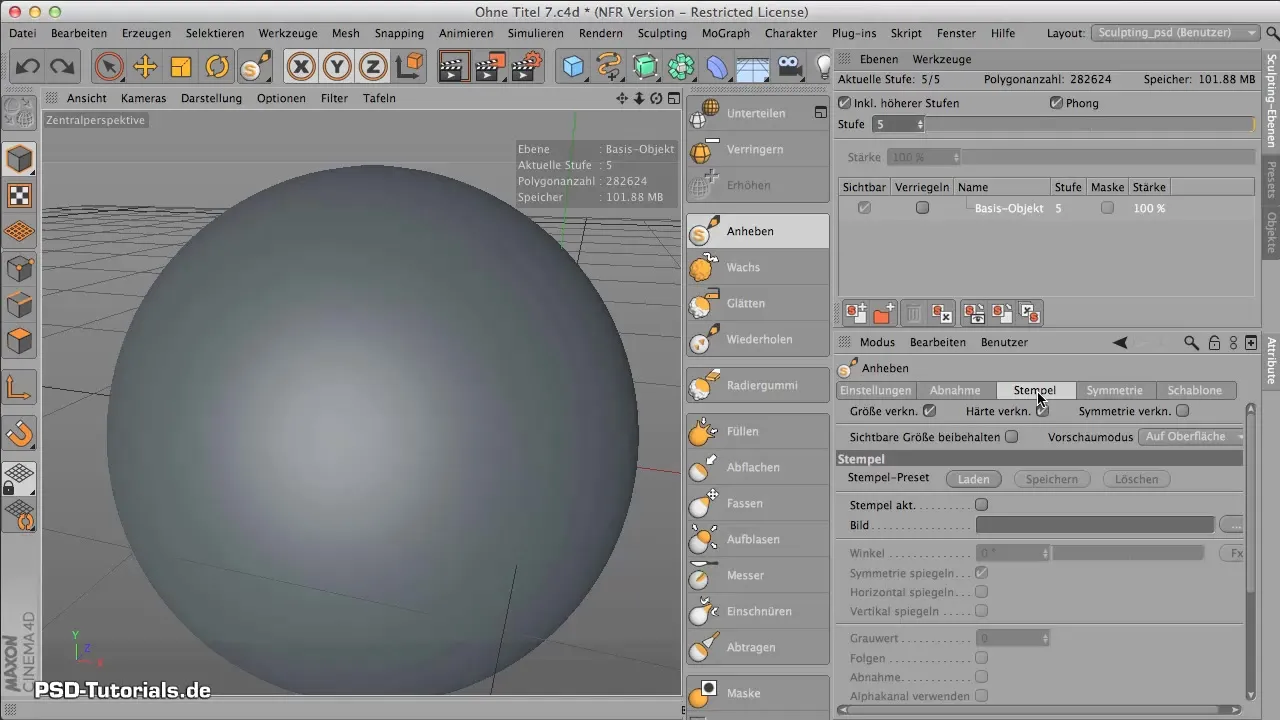
2. Utilizzo dei preset
Ci sono una varietà di preset che puoi utilizzare per facilitare l'inizio. Vai ai preset e apri la cartella "Sculpt Brushes". Qui puoi sfogliare diverse categorie che offrono varie texture e modelli. Queste vanno dai bottoni a crepe e fessure.
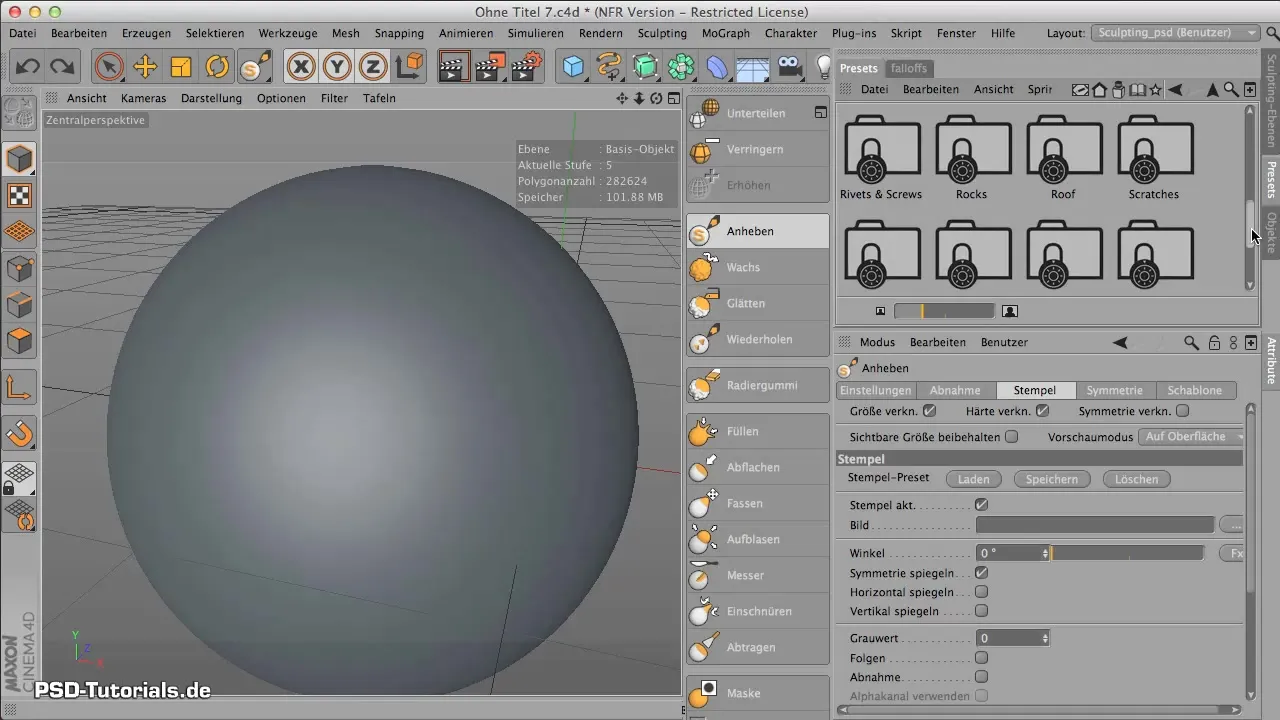
3. Importare una texture
Dopo aver trovato una texture adeguata, trascinala nel campo immagine corrispondente all'interno del programma. Questa funzione ti consente di selezionare la texture desiderata da timbrare e integrarla nel tuo progetto.
4. Regolazione delle dimensioni del timbro
Con il modello caricato puoi adattare le dimensioni e la rappresentazione. Tramite le proprietà dello strumento timbratore puoi impostare l'intensità e l'angolo della texture. Sperimenta con queste impostazioni per ottenere l'effetto ottimale per il tuo modello 3D.
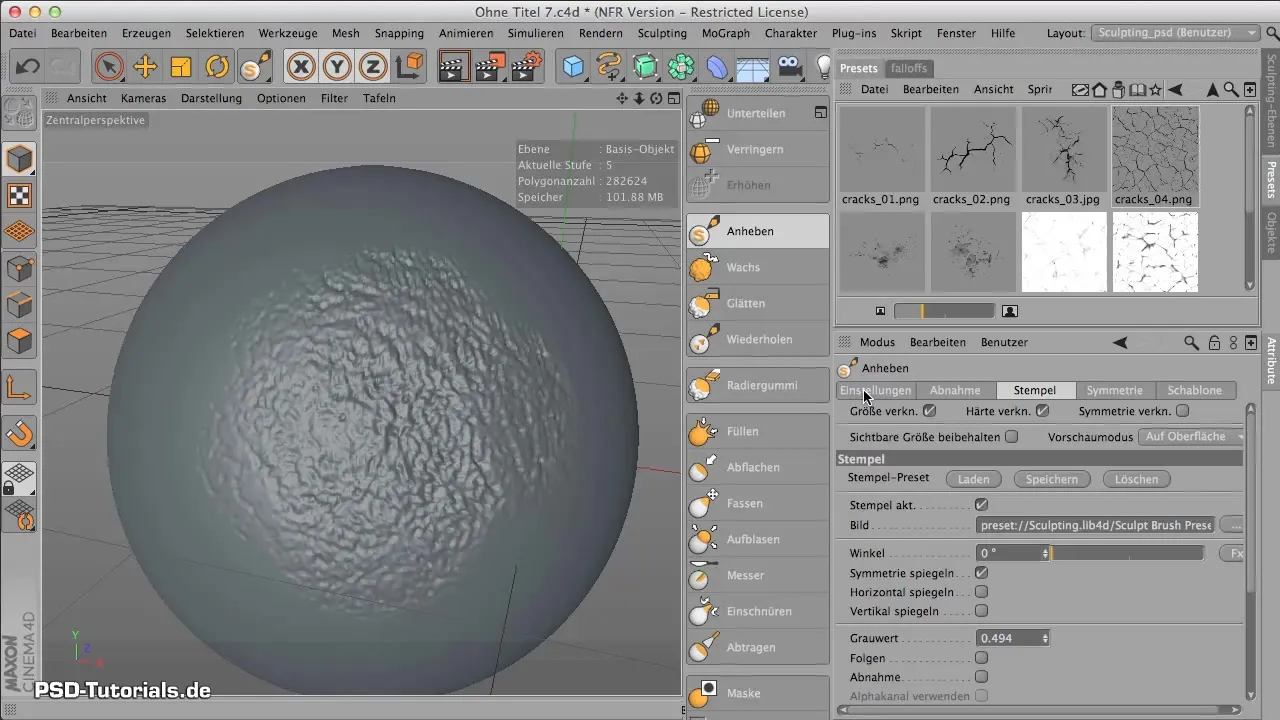
5. Approfondire ed elevare le texture
Per specificare esattamente quali parti della texture devono essere elevate e quali approfondite, attiva la funzione “Mostra Altezza”. Qui puoi usare toni di grigio per definire cosa deve essere approfondito o elevato. Il rosso rappresenta le aree approfondite, mentre il verde rappresenta le aree elevate.
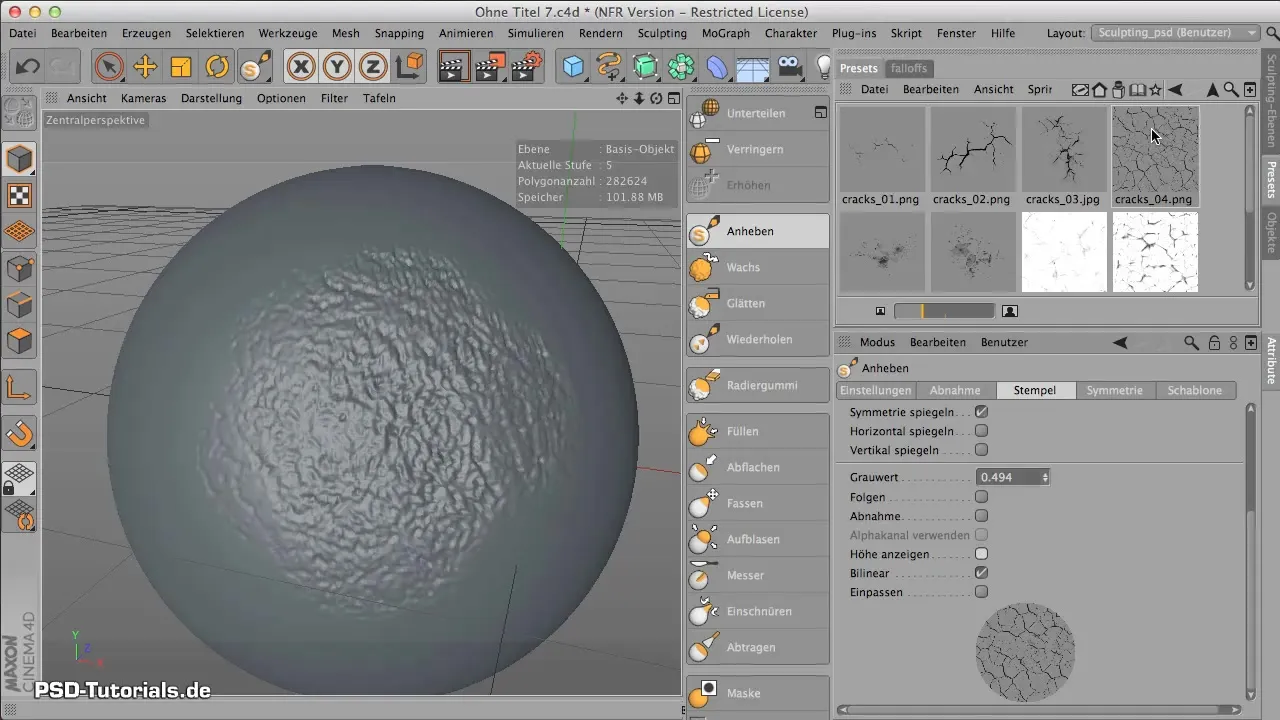
6. Regolazione fine dell'effetto timbrato
Sperimenta con i toni di grigio per effettuare regolazioni precise. Se tiri verso l'alto il valore, le aree saranno più approfondite, mentre un valore vicino a zero farà apparire la texture più elevata. Questa funzione consente un'alta precisione nei dettagli.
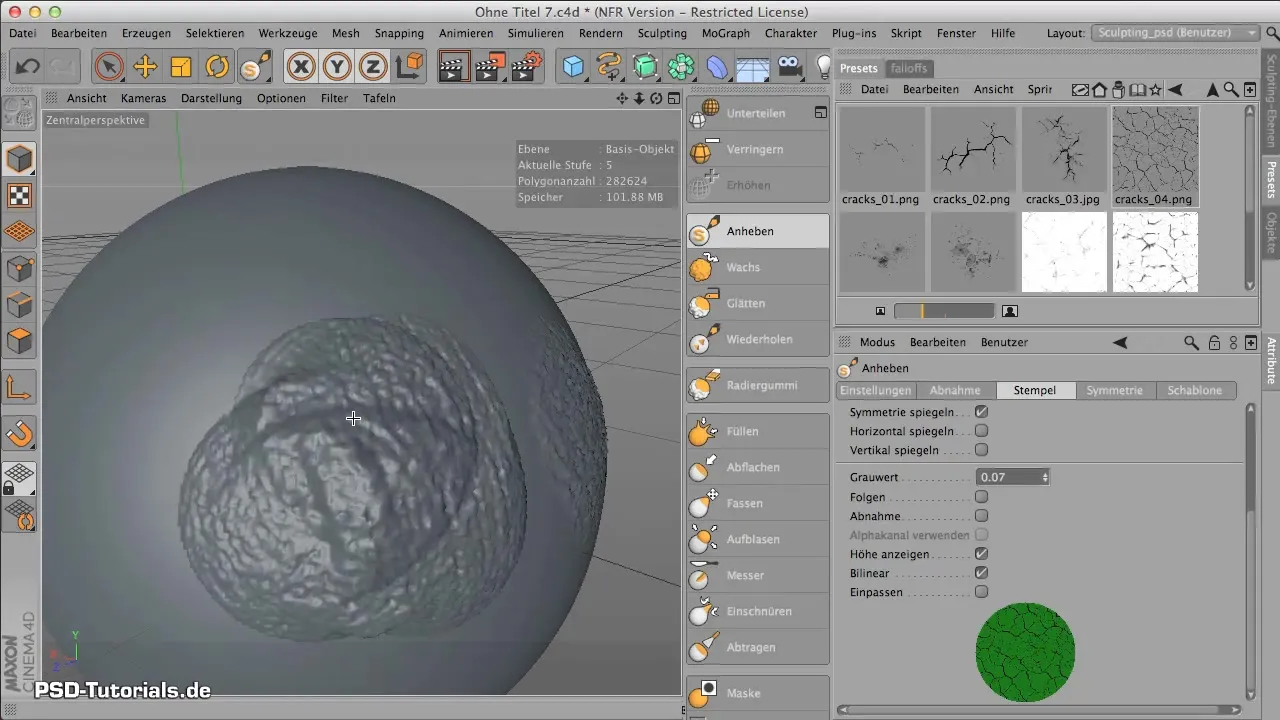
7. Utilizzo nel flusso di lavoro
Quando lavori con lo strumento timbratore, fai attenzione che non vengano generati nuovi poligoni. Stai quindi modellando la tua geometria esistente. Ciò significa che quando crei strutture complesse, devi assicurarti che i tuoi poligoni originali siano sufficienti per garantire la fedeltà ai dettagli desiderata.
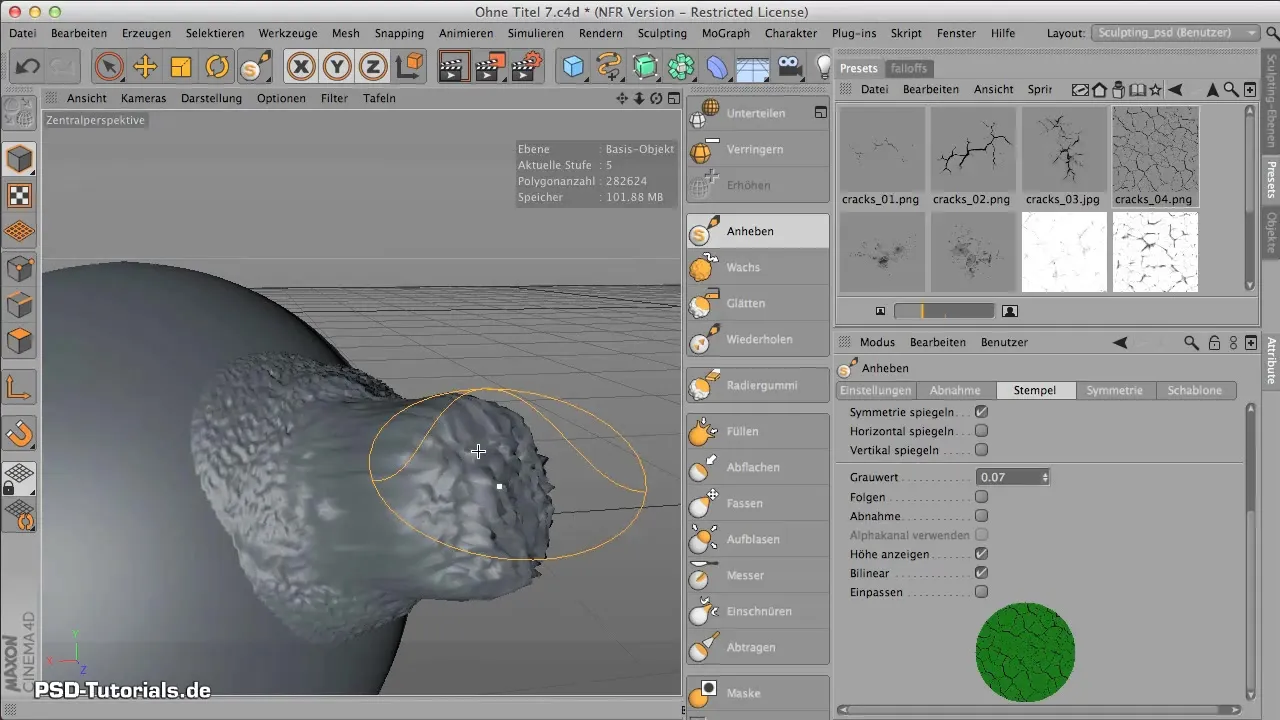
8. Visualizzazione della geometria
Per comprendere meglio la geometria dei tuoi oggetti, puoi passare tra le modalità di visualizzazione. La modalità Guro-Shading ti permette di vedere come i poligoni sono effettivamente distribuiti sotto i timbri. Questo può essere utile per assicurarti che non ci sia una deformazione eccessiva.
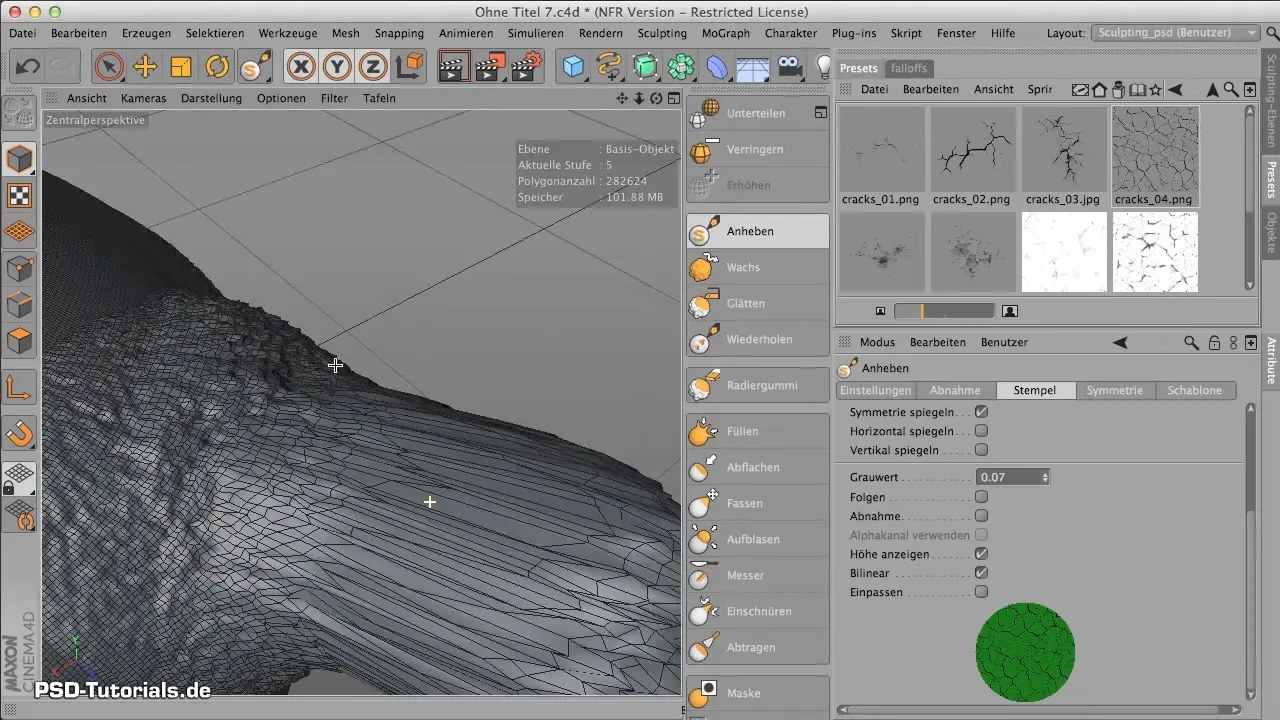
9. Ritorno alla vista normale
Una volta che hai adattato e timbrato le tue texture, torna alla visualizzazione normale per vedere il tuo risultato finale. Sperimenta con diverse texture e impostazioni per vedere quali combinazioni ti forniscono i migliori risultati.
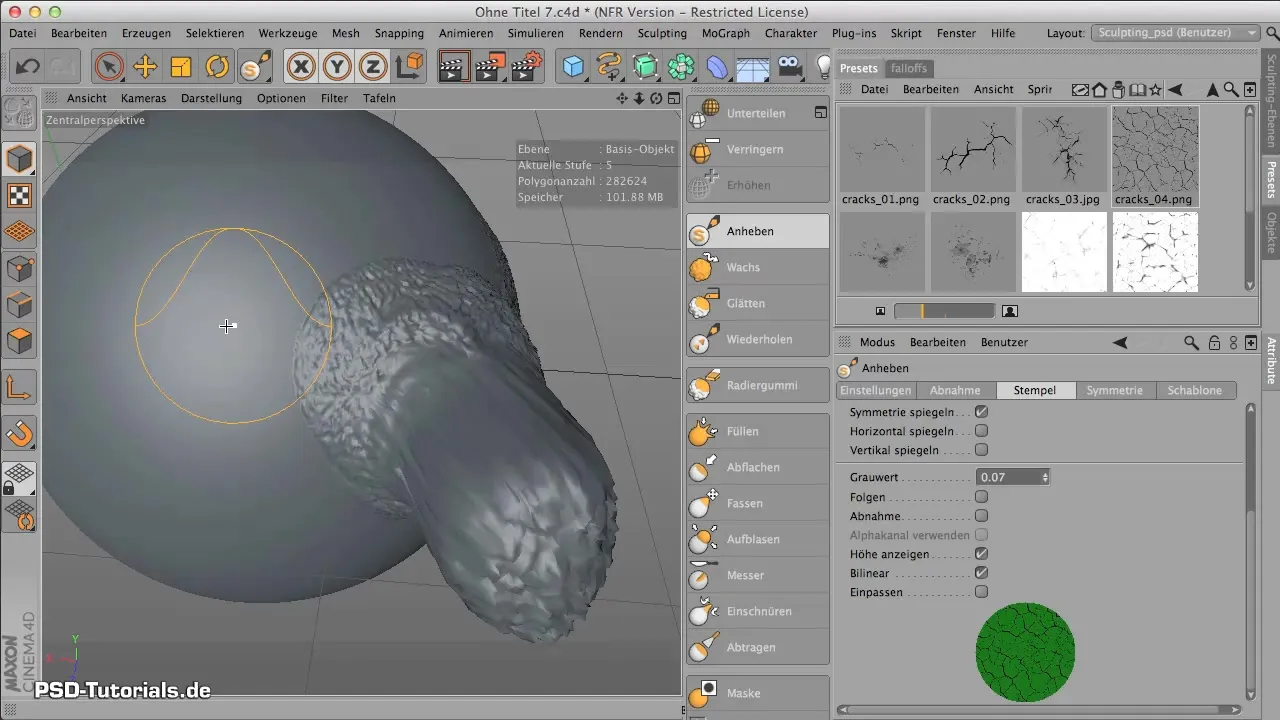
Riepilogo - Strumento timbratore in CINEMA 4D: passo-passo verso la texture perfetta
Con lo strumento timbratore in CINEMA 4D, hai a disposizione uno strumento efficace per dotare i tuoi modelli 3D di superfici dettagliate. Apprendi le tecniche di base per posizionare le texture creativamente ed efficientemente sui tuoi modelli.
Domande frequenti
Cos'è lo strumento timbratore in CINEMA 4D?Lo strumento timbratore consente di imprimere e sollevare texture sulle superfici.
Come posso importare una texture?Le texture possono essere scelte dai preset o create da te e trascinate nel programma.
Cosa significa “Mostra Altezza”?“Mostra Altezza” consente di specificare quali parti di una texture devono essere approfondite o elevate.
Quanti poligoni ho bisogno per timbrature complesse?Devi assicurarti che la tua geometria abbia un numero sufficiente di poligoni per garantire la fedeltà ai dettagli.
Posso regolare l'intensità dello strumento timbratore?Sì, l'intensità, la dimensione e l'angolazione possono essere regolate per ottenere effetti diversi.


